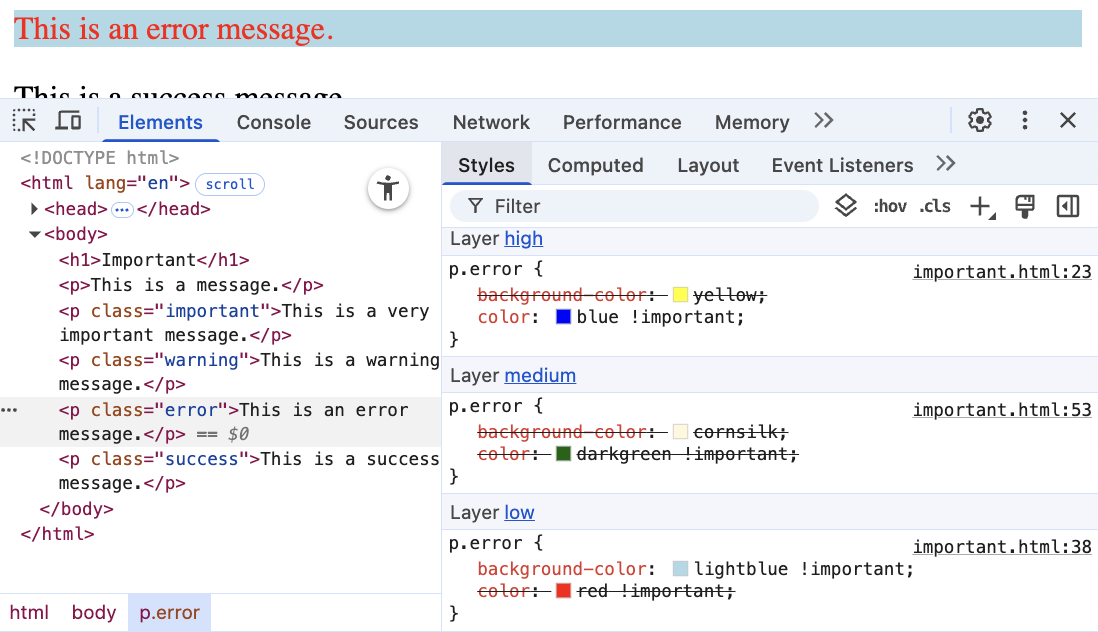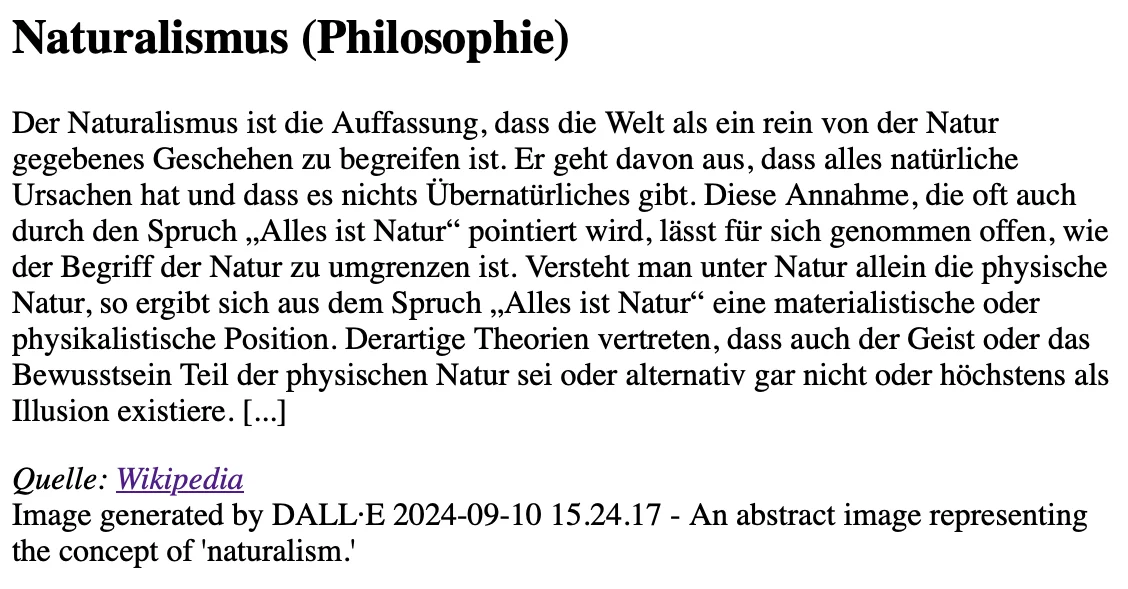komplexeres Layout
Versuchen Sie das Layout der folgenden HTML-Datei mittels CSS nachzubauen. Der HTML Code darf nicht verändert werden. JavaScript darf auch nicht verwendet werden. Den Rumpf der HTML-Datei finden Sie im Anhang.
MTAwMDAw:lpiV5vU6jl+G5nfRgCvwyXj+9TjvDw05oL+CJqLQv1w=:eMrJOoi67cPLEQKw:4KfCdzj/4SW3SX91JAjqF5wPXT5Y/K5CUllrn7rU2dJo/91FWFzPywDUs/hzVtqHI9AkAF21MS4LhXLBTZtllQ8bOowWzvTZYjRMrsGspRbDyi1i3PAbSjCRORCsezJew7R02zL2jdus7MOHnO2ZSDp73jk2+lulwXsKl8QjFYV24Kq6q8EecilDHpoSFzPNjhueOGi/LqZBxStRmxLp0LNiqKDL42KMs7KfCwAlAYHTm5tWzsBtlWger/+2EKdwTvoEKbvBFrXkWl+ANTaamyKU22vW9JTF9gUrsf+FCtAyr6oWPHiTNhB1fJh0n8Utl0yQc6nQhzsATP4ZDdo7dFzBFoMjbglkAXABpLrXf65In/opaMkDyMCVK/OZqF/YprzHRS6ftE6mIUJIIuUjHWVdKXQ3M2M/MGCVpF/i6CNrm4T/gF3wIHueVL9mbDgFijsIyRsl0pxc2pmkyWIM1zbX9c3USzSe8oER3Fu6gpnVZ6NzhcjMBVt/JYEPd/KdHzs2N91bknFe9ntqokWiSzOq49wGiHWNafU68WkzoCgJpkSzAc5mloOeQV2H26HJr0HQe1eDQwZsgt8yueRLKLGAiG/E6zCpn0qqpMLitXb07oCUspcnsXoQ6ErqJC3w5iLbKSCNQCo0dzW8Uxp8tl4ji9nXmbFd7kTcQeCzm9pVsUAp8deUvlEs7kLBL1HzDEOC/omWqv7YYW3MTMmjIrhwhwJiPLmrXcWvcq+DBA030Y6beY3FnLY8THtTdUj5EPLFREJeLsP8woHo51PwKaiyetD0Q0haTosCQzmOnK6JonTX5BTdU4hS1ZX/V4dX8441OcQ+oXDVXuitveC8lmp5xc/AQqHDhH3BbU1/iShIBHggrJ7FOi1n96c0iS3tCz/371Uev+BmwenauhgZt3Lg08naJN/LSfNYf8550yEkSIUbmdkebMTL+OBugoiPV2PefHayk/Ro2LmQVlhuW95JGB8hG/7YrtaKEZO3SMIE2c1ECZfK+YAplL+l2g2A9EQtuh2ZROFO28zRlFvDYm2HC1FQdRYFNDmwtHxOub0/cFCVeGZsSUsyBekHFRpYrVXz9qhelia8HXsl+FJ9R5gIN7QVVX/Clk/mf+m2UJf7tV0qSRq8Klx4IjEtShdWFUpR5hrVmfQj/aw3UQ+K3HOMzrUKnsYOdZC0T7JGDmEpkQ9DIpCFcNpez7VbqANyl9oRUQZaT3TtTdJmzXKYy9+WqAwgWiYJbPcDrKLGpQIEySmYlb5M0XkOm+kMQ2xxI0ClEb4XLOQeRvy/4AfF4ERTXnPjNp2GqEMUNpqPBvspGBOllhPjJAnGcygT1ELYgIDk0dpOMFh296zkDYy/H+byvJPftXrA1iHU+3uMl1k5VGrnTNq9fK21LXoXRsHpdsbiV9x8fmX05wvdgmZo82SgJSu2ostOGVB8Smkc7GzI62hSap4uPCM6Y9K17PsDJK6CuJpSLbyBaRGLTFJ69YZI0DBeGsjh9BUndXVuG4svKq9q2tebUFOAb7UPV02F24kDi97PxUgetheaL1upnq5fGDwsXo+iLap5lN3baTgSkB4RT3FD+VIbLs/AzRk7Az9e0b+aveBx1N6S082b7Pa9mco5wiRIyHI7QbHL4GgCj8oqr0kX1QqBRmCaSkBz6PYhH36a2uZTIej2SyUbuWiyncrzltHo5fL+5iKYh/79hqLzwLml8GKt7IfnwxhF6mxGCrMdi4z20oUG3pqxzNphRhByDnBuVse0B6gB8pBIysCY6N4bMNYrlgE6RHQc9PpZcAFYTly0CRanRXlsqpCmwiw7elySz0uiKjHZIiu/PVcYvo+q9S/GQavMKFXEvSHAzfTEQtlpjpDkEjDOJawNpl33AoOgsunhN1Wt1rtsgSgNz2ZE2SmaCnKnr8u1dX9Kklq2wBaQudPS/7pBX2+jvJQv6AnZQMdfTR2F7dhIwZhRvFivZg04xRG2p33o86tKFmpeMR0KI4WAWtEIJGhQyO/tNKbZrm6ZMEhC42Px9VlAGtdQbvzLoW47Ul7qhAn7LbnleY0bseHYgchx0rl5yPS2fQkyRp7bsgNznne0TEWpG0YG4rsZrBW1JY4tpMldU4238vNLC3i6NK9YT9UzmQsbJ9tSA6s9VgXd33HNjX1puyzbih5n7tB3MjCl9JVHSnsgJekEOeN1rOkKVecBrPIq0WhbmNL3bYSl+HaBKHYvianfafmEvt1xoez95HY58XWNfvIdCYON4CEPAjdHGriJbhd/sXh4fgGv1oa6SvcwLe9BUMLWWh+/XM1hw41odWXfc9WIjj1EQ4oVmCi2m/ls9+QOBxO+VSMvz1XG2FaBY19BYEIOofzoD04q3vIXB/V6stYfhh5JZXVibnSHrUWaxRGeF+muizVHlX41wBWPBmbPG/8HqDkXTw1JbHbnSPbS2qqXI0WhBCGD+oLFLwrtBouiM8nWE9YX4N9k+ceUaGFaCh0vRtB7TVtUCYz268zslnlzQI84iRrt124WPYLeI1YBwKQt0dmuyuAjGP+uobsMqSVSW9XDc7+FPK5xxyJ6uvXvBBafeWDWJuDaAfJDmLOs32tFpVxHur9lZwxqRNVdxVbvI2tsz0vzHhcQKkaOCiCEbigQWlA4NZx/7h39l9+VAK/SjpJAcIn2b8zU+tPWWF5MzqZAv/jRhJpYN49EypSLMbn6vIx+JmHqx5rh5dzu3Eoidg19zohuLQrjL5mpQu+K11dVfwiTp4nj3bD5Ovvmg29ND9FprshPv+GUvGf3YVFL4E+quYC7UrLIEjEfInlx5XNodn5AYedYFTpVTRecMxnuOvBhNOqFXI/WYUVneGkp2cbPl0Pj85Tdv2sr8w3j266NY/D4WKS/IsKGO8GM00Lk5YfpPuD45CZcWy7YG46Q82f7aHf9LxH4Cf/d9R/jqROEAoehy3Taay9iAeXZbpssLFtJFNpDHi/nvwiKcTlcXWWn64e+CTbuh0HCIlxkJJkHjC9fL4yfaGRm3/RW62S6SE7vnO4kJOSs3IgWNU5DIzUe2L9EwvbY1GpTAWBlgMKW3P0R+3RHGmb4VWPrO57tzAkE2TDX8okCO2CwSECZ4NLzaZD26DUV2HwD6HO4L+g2w6J4+q5l0VAUOzuMXPyuHG79OS0towtb5kH0x/keTCYtCgO1db1h67mKekThqu2f4n4M+azwT8wH7NZ2xb+Ga1XKS/Hf5fTq5Uk54+NPD+OOlQAAuxNT0HsbNPWxP/FEYuyVZG1n8cKizvIjEc1IPqLwk9SG8u42ce16ilH/EGiBKquF7EQCS7owxQ5kd+Z/K4BAeyYowq5Z9BV+u2Ipj/PKPsJ2LpgD14qFabN3s2qntLmntqNd+kNKTvUTeHr4U0oItt0HtjHKs36r7bhv3PLufTZeDRsBvxD7P1IBvz3enJGRFtJRjsIhTz1za8HSYpQhOs7KwWM+hl3rbghGlR/NMya0Odirc9NoGgqV/U0DYymmrTw7v8Lby8pBXgTCYO7+AC0QID6DmpCBVKEaRHc5LrBcr8R0WjU4eFs7mTdPL0m56QnG0n+ETJU1xefOfDFlUj8l9VdxfwXJfZ6XRbd+Uot169WA1CyPyqUUvleZMMTTuhNyJCnvvXpbVnQRuvypXox4iKoxyWI2+zMXqQe0yxFO9jYE7ZNbxjWONPFFYpxeJew0m9UfEjNVFe/p8HQmcSLNBsqLmqHFnpivTQs5R39JMfhIJgqLP6B2Aopdy6LUlYa3l/U6azY5EnFbIXuVlCRUzNc9ASNu36t99pgyk1hthJ6pRFspH0Kg7Kie7xt8ANlFJgiLEkBxcNuEcEG2ZDWNXeGGK5FROq3pJv8hrxPh9bi9uV29n/oHjsRL2m0v1flKZD4NKKXK9Ae653GvjjhiV29kzjkSnPs6+QCpe/f6t5lvtfVF6ZLeZqoyvdMmrvUVd2fN6toBSotQOJtfH21mt1LCQj1k3Z02bBlPUpkZPpGHMKyaMZdq+urMxkRGTAiWts0kfHrTZ648GOZkHpe8uV5hx3J4m+2JEUvKvoK7cLd2Hf8XTevFVh2yy9OOVtWQUfeNqDCcFd2GsoFgyVJ0oKMtoYpGb02GBLmbTe7byFlJWdLBaT/Qi18Gj5oAq0C46FyxkMi+nqN9aTiRNQjEd9B+00IhAYo3boN1SJHS2LDCkZOdlghK66FzWjCCBOQ6J7WEbThLTo53vtrqEemULoq2a81dhORP3LORY3NcjMeizOCwmsX/n1EcgAWGvdoEHCAN00V75J9zoWyIN5mgx9dkmeop0ciANxKNE1Jgi0f0MbtIumCaHSNvCOqnMDe4ws3CFeVfsRXqg66J90VpBmdiRH5pCWaZdf6hSECaYxDxnnLAWZgnIS90NqLu8LNUOgGuaxmnxkEM+59KLNtpyvL425JKV7Tc2ECddYjRnbS4AsgU/wCTfKmvomX521UGbJ7Dru2Roq9CbelK4uiKdykrrnrwQENv7uQwADoOysQ85701mU89HtN2OOsJ0FTfywRY0UNoszuu3DyRgo03FC80F0tb5UZhjOED5MmblW3NVVxfAkYmeUmPfXLm4N3PSjSXNQW65u/dCnH5ouftbpvnPAjxl0Hpem/4nJPDW6CJ10lfA8Dr8torGrkKe9XpnivVt1qyLE54WsAlRiE3J8OMhqOonCJ/NMWB3572e36Ge7HyFn/WOP50Z0CKd63TzGRphXy/VoA4xQjCO4IfVc52VOYDGA7T7cAkvylej/nqcH574tpdTu879xTxMHS6QPSu/hfZO5bIoqCF5v515ZjfFTPFBhE84YIbbVAdAU4jPJeWWh803iS3KxRghV1k1a6SQhFSqzNOEsrLkxEByqSwkD1qRDkXmSdZQ64QfNj0OLknPN3K50pUXO/8RUuCZbSJfXBPuE+2zFuCo+tcLJZAebjEXNj4q0689NMRSJVZkgyeNmpDpBeYZU9qpPsV1Js2k9svVWwRzFbdN8j7uQ6W0mxprLHXU86mm5K5TWbKkVoVWO7pWyeuks5FXA6OxdFhoFtEDirbkFsv6p9vuyCb/+HcS0wFq6mo2pGNzCHNvQQSfV2uk4yNvNRL1/8aMPz9viLNHmRZKLxeLm80Tp+3E39+I/+QoTZ/lM49GIOwuE4ER2Ok23/x+dvtOHk/n3LaWRxdhtConxYxhJYdKp66Hu/5UTH3SNpSWpb7ZY0/K+ZtA55Tvkw45bm98IKSoxxigNUcTB6+dmMGvHlEMcSU0rlUpQH3z6Qy4yfS92e6iV6tuG9Uhcj+kh0b+sYm9i5tTXAUIB6M50xw2EVP1wpQazScWianSj71BP3fyWeaH+mLaCwOzi7aSoskkET4ND3vVg482LOME9C9X2LQ2FdKBOfOsWmW4gTZ48qDtNVTgRPLaZQSFdneBgcXnzUdUq29KYgCv5NQk8pDXoNH/fcrt0ZdKdJ0P7esBeFw5+/VI4rgog7ET46L+rxh6gD4fIcrCYvvLKH2gm3Y8Utc5zmmaYloBAIU8wWgOuatWEYyalfRu4KkLvON7zddHFOfSCyx9aUmXArJDsP3VkC6R/Vz3Q6OgtzsQN1o+0P5rCnRXg6bPqzrbMCKcLl0OCRiIm5FCYg9lWdh9NmKpzo9qcu3pNX/opbMf+8Tq4NOtq8zw2fLyYbS15hsmDSDFU9Vqi8dwAUWwvPlLcTXUEPARX5HQUFkdaIh8X65uLaLmRAYGczuVmirSvU5T8fhIIjcxKdX46JXj7lUYO/d3TmV9pjYh3Y28zjxmlvG0no7jx0qRLZLjjFrYLwc2PKJ43J2g9FWPRXKxRqICqT3P8Z7QefGYWJawJ0L0w77LI9lipH2UWwzeYoZx8Kzxz73THcbJ5U4l3c3K1mT+JFeapx1SJfZClO7p7mnEV4Ag3zdIOSyv353Ucmrm2++KoPy7DNU1wTKCIZKSzARF4h8GAC/qnrBxBNpCssF2WyiYkIZb/5YaArB7+GypT2QvHZjwYMR6K2GCaak1iY59VrIL5vGsKjhocJnUWK4Xao75h2VIn0IikU1KqL+wcs+A5jsyW2C04V+HChZgCC+5rR65PzPFgZ+OvzQB6inWHpls71Kq1ERWmG6lFQuSrTTIwpPaa3pvekUTioWUrTTX5AxCxvMJpRtGFuQuMq2hfdtuck0LvtpK78+LeobC0jId0yn9s4hjSqk+TL9KB3aMNFik/fXLMeA4y2JP60FRTZPWKWZE0OjIEAgRLnCtWdCnF1UAr68r/mwlgtjF7djrKbKuA2D2vXnN4/s1y/NfsexloFAFqLBeR4bogkolP3uetutGo7LgYKw4tXCjk5aAox9u1aQW1a/gL7nBzlNgc127kHlnAuVrVSnZRRs1P+MKgvEI1Q5fuRB3DD6lGsfm8DkeZrUzo/nPjgqZ/dYy0HCLkwgNpA8s2OgHuPl3zoNuxrzvwAW0tzyPpeNRj4A0EXLVtv6nd6Vr97f0A017BNVYyHFGWRfsWnH88DsmP+RXezyIM35+1XpCmSJAHDufQsXmixZS5YF5G3NqNa9CSsopfDQF9qOokamxLMMKuTJbJxQUCp3DdiOruH6slCgez3mhttxBY/u1nvkxaV1GpH0XCMVCW7n6vlR32KUdpSRum0zcJnP7b9u3yIURckDFx7ZDGiX4fM9Y8uNfBU8xBw8wgEahgcccEJb194459iU3iAn8e8t5thDnIBNkeCfMQfXsZb8ZVoNi5+0iX+qeBTxwEhA0iKej9TkHA+wNvtj4fqqzxKBQ3wG4SUjbdoDRRlcYI3oZ/48e6TvwdYH5fnfK5dExM5BklOnKK30tHjZyZWUNZnYicIvk36cu6zlZuCoznA5sVGNR/CFupCeTVTGBY6am59TraISgUqPPJl68AkZ1lR5LyQOlTZtep6jmAmD0LHTlJ88J5gF+ZmOtN4BnpGy0d6zj3WbcR8rje+XJYzJ+8vWeGJGBD9DKXJWitltCRzU9adjme1Ickr9VogFOv3yaYlgGOAxVItusnAvYgt0tlB3fL/jtpsoDFv5LoKGDzLyOsI76XDiT1sjhSlfWtpc0mzpKlirwO/ctdC2szVQWhwQDpBl0ZR90/uDfJw3/53OQD5hMLB4UJWqmi+VWRvLJNKOWIICS92BYrp7iazMPO92tOZ8PiDEWNR+olIUZ4k7m6NlUW6CPPYFDirg6M9v1YCPZREpIjOiAoMVd0XTWBUV3fWjM/XgbYU0NeipYCUgRY+t6bHuhHS5YmXy0OyatPEw/CKLFyB6Z4oucOrOo3hAYMSdQIFfmqiJm53zjP90i0H2/78xYCH/KC3LdPwZibwOq/07X032AGemx9AwwH5xwym+SZgKUroVBJagX2bkDekxTLSHXWd62DzfI0rgTBFAyg449KDpjb5M2zhRJXFbXmD9Y9JXxog4tYmtfBF2yk5Ky36jI4IRVx8e/sTkghpqWl/O3hrHNIzrECyaoYQj2lT73j+n5bSth1mrzOtutncNwybAD9KvhC+XgW0eF3Y3hASFB0HQXH/t1r0/tKL3/PcENHkODMbTGq78vEbd4GOVjzl4azKg0iRYKff6f9qzXXOWoFhChACB1fU8ILrbUJ/pigKuzQApXhUboM5VdzgyVWRY1D5gYj2D2VWIdy3blDjDfCSKNhMienvAP3gX7K8jX524U9OMjXO3lFT+LibDXfKG5GbWn1xYfOAseI+fboV+l5erzhY1qGEnu/zRmaciSkrOI1RLImjKzaGlQHvUTfCBTNQbLNA+HDN0wMNQ3PoHeMfyF4LEYrrhL9gYhFbMGJbg6Tfbn6PqrJJ19LQhFgqCj9UT7W6hAulE+IozLQAJBgtkNjvWO3/RvuCy+tee6AU4MZjhMAZQGWtjhQ1qLJhPgiJbhUfHi9wMvH3VL56UXswOlEnl+2cFdR8Zo09ZGHuNDHWlO6LjWJtrXJF86pr4vYuLnRpBmxbXCaojx16I+yvKVXFf1jliLBZEFSxB+CRfRT0MKoUyZumQu78SDZ11Uo6W7SqIdQ2p7mFMN4e8c9p3Tpul9OBX2WHmfmZYTWDRsbNEWTK87yL6JQPJM7OCYrs0A4JrCldGUJ4PuNK/tUkqpLfv5GcYyEfms6Uo1EDmrap+/i64w2LTmrP19pJKKuFa3JGI/XlRLrHHvrEpH1I001VkN+gromwUnVJcyjF+Ochno4uPGeAcL+T2XirmcKX0LHGoTn5FwaWSZWT/1XFVulQD/jU7jkvwvGMo6aUKTNlzLA+GzfZzJJ3NAGbkH296mcy6ZXDUtbAFqVkm8fJvw68SX9k8L5XRrAIeONvmegXV1lNy2dzPloCHyEIkJ7q6PQHAnVaGkDJDT5qwv4x/7ks27xsiWI2Gke8KM2MXYcJx+5GAANvfdmP5luzBKczpyq1I9H+czk+ZJJl55ooVG/E0cpnnBWAlyYIOOIlmyD0wev1mKQoVEF2aJrzgwc8FJ/qo1NWxDSYQwKsFH5yCNEcj6b8cHcpru5UJidTRiRlXTyYsE6aNMx127EY2nh9EeffzmEA1SSah3AsKx80HXWkOVh76FbNkV8Txv/mBThaY9rv2MiuNW2eFa6AG7abFOY1ZMAROiC/8/+tR+xIEIWwWMfDmP+aQEPdQTaorj/bCHRw3pH6FReqDDFb88xsq073lUcvaIzpQnuQ0iK/ZwIzazI68h2sRD0Lkk8S/QXiNidvGvysMDcpw8Blb3srFWkTU/9YbRX0d8lwfF0fRZ5p0/HBg1ejSw/kYw+njjSErATwYsysW63fD/iggt4eG6+FKq01rrgNxsL5lXoXj/BeUOIlwV/Dr9psp1PmUq3Ok99YBBV6x8wA8uwuFLZGujt6kV4UlUm3H5JJAS4NqSCw+qr/EpvL3Ulm/Hv2VUXSYeSEktEC7zDTkWCOfj+g7u+yQT9mLKDUlamLwAvcah3qDGkMFlVWS3LLZmlVoiMdBTHS2VChkEn71YwW5da3n2k1L1Sy8aI/R3p4p6Xa0SCIUc8lju7HWsuECr6mX9x01E1WfhCqJUi1XMSVd8ccLbLw+maB9F4WcveoFayjs0QHOrynaGZQow9vhKflY+kVcjV+y2GfCEIa3v0L1KCIv/VmtE/fi4Iya8CiEbiciW9Ef0/a2m0Pv+ILsy4U19NEnc4nNCsdv/zldkDdQ8SYYV+/Qdxs8FT5V8XBg7yFv9dpoiDu1Fu3wgzYob57C1hBOfaP6OeZc23ILMBUMjP6ohThNSvZ5meP7qyrjEKN36kypcN3j7KNlFVJYVB376fQFElaMN43WL21THJQ/m0FEp2QAj3DonnicP1+z22RHvO7WasdI1w+VCZkJ3AqqP/xnqPSa6Lk/EvBXPpsljEY0kA+Hqv2CUs2Eh2zadDDoPfvCmCZCAizpL6chcY5vZoaSyOQiWZjY84+ODAl/8b5GEWtPZO5ZkuS3v8m3RYHehBBflt1UeEBqmfb0xEBlFE9ElgjM7mxviytlivPrkQozN2L090doliBdSUDSGdnaWyeOmf8qJDDzeghiRNFHCcagQPuhYDRQoe6cW9iS202ritvehUoA541fvXeeHr9vLkWOtueqyfHbJSw613InD9jCDjN3pq1EFVtD/O0ghm59nlS+9Ylh6COgWllly3N0gcFI+rGGgoqeY+C7mt/aOzsXvU46RCWc5nfmN8wp9cpwJS/c8fsd9uPXiJ80PBjX3rLibPMBENH+VXJR1Qix05P6zrEdYZu8i1kQQ407s09EAeubUL7QzxDyG3BA4kKjVEKAQ81Ew3QE/mTycG9VJ3LtRuOdizVD1yB7NOdrTDnamVHfCmfEww6e591/BT0LaY4E0JA3JoNuWJI2z/ibkMohuEKz7cD3gtTNrF/hK1I2FYJzgQFHWYRaSefSjfYLOqJmHT1VHK9nHZJ7Cj6tyBiw0rDUn0v/ZlCUkw0Lhb6KPp6Tud3N6XVnk7jq0CNDvRp2VqmkPD/eywle0koylBObrJjkJq64+9vf2QxC+vK+3/gzExpri699I/dem59Hr92FM1pW+sajcUVJTO+P57ZRUH0ZJDOEmeLJpO3Ss6hTO+PEqVF/WBHZA31k9laD7MVlPduTAkOoGQVhLIVceYwq8zJ+V1vG6nLsnBkWtQOjIWE4dnjKl1tlt82f+Dwtj2WSmPv6+RlY+OYS/UUAZOhmeBWn1yayc5sMKsSqwWm/4gFjHyyT9afq0ev18mtK12XS3TjkY9m5m7VyQI39Qdh0zWjuuxXHqI33xas6jhdfvDNJa39QRrCVFXWO4WQ7bjpnaujTp8eDu3Pa2I0nnqoW12PJrV8BBxlbOrRFr5U03KHZZnLAoyCP6KMNlVZza3BXtqJD8jGahjmZuLCgD4FPppZH9U4DV9aWCRO85YRiVZqZn/iXASIlL9zNjw4fhPn+k67xtzt5sRZnJBt/W4S+zKX5x5Tk7QBOM1e08kzuxRk4OyWlOtx658HPcra57g+HRZIS6D0dGhwbi6HjGBFfIp009U2krUk8aQYMqeCkVp6szot1rryvwu6nIcxRqwvG0Y7aGAr9flWhlXdlXMrnFUK8BI8PEE8FzxomnA1hOY4+scxuMDIR0GkSqUnEtwj/76a5ht7X9D7OmR2Jf81qWwNvCAQ1J+A+kDVGe3+y9moUP/6E1wq2WHQUrzA134kuNDRwtM2/aZRQmN1kyF1ab21Ir692hHrKqaujvbdWktR2U6vrRh8R32ZFtOYkCrmB8ORr+DCKtDvfZvpm5NpEGNBJke+WLtXV484jgLVzqlY5Vixd2bX+RRdumDf7B8rMkFVy2ELd0xk/O6lc2FHRiBnd6pXoD2/ycn8bV/ICZIjDjjfQsR7uCFbIOaPdpILixkWTC+7kcZ/pd+WOlV0wA1Bmaxah+MQL1q31ouDfqo6zYOGs+0bai2Bax57ZVX1z9b2D7VuZ8KaVGYoecgn6n8WDNSZvQE4Ebp5D5IM3M/rrrx96CcML0J7YtRwUZ+l1+SCNxsMAP/TzaSa4+ybKavn5xh1+5UnbzikD6pXtK5JIdBkwYXXGS5PEmcHxuUOfv99SXyDovmRbpNlnWP7ZDvaC4D1p9gpj4475vKEqV1Dl/ykCyNXpuefsnV9/TFWLRy7srxbXFb9lGUzBnG+waJoTtKQHSOkktEDimYKmt9+MnFM3UcaQmLQwoeeuFJ68cSi/iVNJ4KZfyKia7PeS4x1FrrAcli6jOP7qDaKcf6qXOhHjB+UBE2T17uQ4DPaWxjuAlDSYKG93hYq/JJDlK3HTtDS7cRsGXZcTfU5c/et6x6iehx5dkrUsqeZsGVUaPPQrd9BDTiWvH0pl+dWIREWbG/DxC9P7YPtYgQSc3IzjPqUWIrYlqzFtQt52zXqOCef8YsZOO8/zvSVl21G4FWvqSjDQD/tNdjNd/cyioFdjDWg8DehqYTKI+SWSuYQZK+PFsloZzvGe4b0bwIxQmRzgE63MDX9NqqOj6hCmgex8TAiEyg6jq0nqwMWeuK/HTmNBbQF1c8aFm3BiHByRtG2SKCUeO+vDlIdvqDD307gH09icOiEsovanHHx3lSRStABDjl9kko4UMbEkItor01cm5r4saW8jSohM3g36dD3cdmNR5ntanOkCCiJGdQSXrqb9cA9zHTsSiV7VVyj4Idmum1vZa3QW8OFjQ9XWXN3DvIDUJz8Qxrf/f9LYAfwEdHRSyRqLiOH4VZS5+aLFuwJKZ8K0E3FzM7ypr5Egu4RWyYlsViVOQcA3YDWsToPM04IOiuiAnpdfyYgxFnUNuoM8eBxZVTF+cQD+WeGERp3tXR09Lsk9ATTpNQGQiy0mq83tAFRSTN5YkeZFSAPjHAmUWSkjkhMxcAAxAw8v2Dt72U7IDAKWKGJlh4kcm0SSHw859yBkWeMGL5DzTLxaPbvIOO08ZWpc+KzQwJbvIZfewuLPvye9V97I1z3UEV6dUHHsEX4fjvmSs5wS6WzqKW+Y8oqdDTjkRxTcdkHcrIT/y/y+qiJZJh3B1T0i6KlypSpTSy6+E9VXmSswKbKcerf4ziQFiUI6WuN8p33UAtnx5viVnjxyeokEpxoe0ahP/RiYnqd0AcCQjbeZtw5ge8HAmJdJXq1IfEoR//vNyxNZChFRwmtXG+NAd6i0AJCNZYTqiLfWTqR6613gvyz4hpmemwvzM0LLv9TwRwY84rS5Dd/qmoIbZPrpyvHi2dHnm1ebu8qeRyyZk+36BBafN8gnFwh0vHrMLp2vFtZ73XYV5DwS7RXd92ncKqGVWk13y7G5ZeBv8ayr69ca0IaHBTGVOT1h/qHAxPiLR+3FDdobqpsLOjgAJM/zl41+HysC4dppUjHC0Zn6mK+OvcZNYk6KTTalB1L93nI9UjUZYujJ/mhIcby4CgKE07sdzx+WooBJMUULIyd2vFziXzG/cFUjgCiZASRsNAhKFzmuZIwh6y0b1Duc3VMS/AlyUXzDafAxhnDr+Xyc8qUYV85RWyD0vqNbjyFLbtUSOI03lStS9XdD1M+7R2IYKvCYRrLI/Q+0J7zRRjON5PIQeZ46fLOXfHUk0sU7AGni4hTP7dFJkOvg7o9o2USoLXCIDJJ0vvJ+iUkivzK3gQRjgLolFYyB7OLj6uzti6uMthVeBoR0JXjQv4kcZZ2v6JboPdzVPMQbrxdII9uZVF71nMl43qly/vYlgindFOpV6XuwSXELQAwtyJhkfNu0sesa2LprPf8MpvUpGjEovADX1v2G82ZccGA+SEtqlHyR8MDs1Ino1HqXBhFJoX7Lo9wTg66IdKaTJjcOSrG7Zwo70AVaMus/9rjNj8voQDMZrFcLq6ZRTncYLVslDfxPqdDKEf3h3ZZo1o+jzGpB4T/TUyR1jFbO5OqVayPIoDWrKQpVcBgNzIJEp0qoSlNt/MreD3oY0Ep6z6QgHl3x6SSao0VwUVwG5tmezEkK9p3GB8OMYM90eQhgm1MWTjYvbL/TAGG5lk12vKovetI6oGBY0WAhuTVPrOXkSiWp6vBqesO97nHe2o7M9eFc1u1rjN2AbxrcgOcJqmFeTHvoH5sGoCZLc+W8IIk0LSWGhIC9zkNIIHE2Uf2pF8xr/dnnbB+kFnDstepf0bvfNMW2oZzZL8MI+0uyyC9wl0qC8EdeVQEICSuMRPnkHV43y4SdxagUrnfkl+W1s9/uvJSIsaYVDqhwCUo2VpcZMq6lHuB46kthgLS9e6vOoIQONmFRiAJ2gwjAlqCFzQCjHbY481is3daDYsqKvBXGKhuybdvayEY8hxQdBL8JHdE5wXbM4zOnuzz8Cm9L5fGLBoCHcX2+PeBC0hoSpFt1GJcmh7Ib8rRiNKQPCa5O6ez61EQlVk/C2Yh4yCJmYA7IEe/iSuozPeQBk2kAaHbG8BETLcir2BvOEVo/3vABq9gayAH0yWnNIg6RNkRCAWSKAkR3bvtDON3Tj3zAg0XHI/PKh6aN+qD+VuPqFQUYi4HDOJOGLxIyhjEGVFD9dXq2zG7Rb7bsAH9Q7yzNsa0VDM87cnpHYEZPAAn8xYfHCXSw3MLBZCEdjqowxHO6lYPo4b4tw6AhRgkjr0gZ1uLfwQ1jUb+pgBHCT7nVPb7P6RcNf3m7kjBnVzfn4gAKVgEAAdFj2As2NlLEPIsy5hsxUpfu0odKMno06UPbCHPoNHk3V5ba9AANGWBW86ZNBM66gEu1iZ+Pv0V/kScgD6YeiEVkMhrspny9O1aN86oBhkauy1qk+NEJQThuUvG08gZnImmIzTtYZ20xr4jpWUE3sCLo8s7YKAJDvQQPOLRZjEWnaY3iqS5+rAFB9jCVo5kGYmRC8JCkPrI1TAy40GbJzP2eI2kVxb924VX3UOzCTzCjKws8rvsy9MWhmogZd/8OjKczJZytjywM4NAIjZ3+m2ZllcRNRAxGYssHqFru+IaGg/1T1IscXykZLOOtfT1EckT9VxDGI0rHDRwnDDzKazsp0OXg3SHdpbzOUM6uLZVAiNG41FFg3S/pDglDqrdEw0fKtA7K+Q3VjVBnJ/Kbk/yyjjnsfMUB4myoxBT2Ep26iUMngRYCgP2YIYA6R4WmZ5TKVzAJhk1xMqP14MtzqIDsQjYdTRdcTEXc169C2ms9+bjNkxIl+DSLAYFXfGiZjTWqqrwGHv5xR7l952+W/M0CZamy31CGpNUq8NIMwjDgTnM5ht9cwL0S13Ojxy/IQsiIHhacmQjEfGKBgKc56IT5kfFVzaDOLupu2iX5555jwAMmmoFC0gU5VOO5h+LnLTLOA5HWxeDRy0sV6rhKMdTKCZyYyg8qJbhY6CEAqWsM+u94+GbfOC6WwnHL21veosm1IZxEDfhQN2pFgaswLWPvY4h9TYlPbm0COB7SXs+OC5PYPuu7Fw6sCqVHFP+lVeJ+fJIyC8XfufTTdfFes3ovnc3Q9H74kCp8PY7WRUcUJUy5iY3sjqxklXxHt6RSbLupEfJGslFLraF5WLEUC4UWThYUJNC2iyNNs2Y2U2TJ+QOBC72Ihiq77bbQ1DRmFpD69Hq+qdFX88xjOO+KOjnYJCI58dpi2yYqPC5aycU78IthEr8DZMHTHVOSkgwdZK8J6/Xf/qRENOrdx4iO4abw5j/f1Fse7OWK2lIfLb84JdsZpWeztnLrXWrMdC5lrFda2jpkuaczAJPC3M4i9bDtc/kVOSo+YVjzvTaYT7wX79fJ/uwvlDnxskwBzLeHIc4w2KaY/Eyyp5X5/i31kdwEj0I3189tUVEIXkT7JLp6uodCVurK5C7n6tfmsVaYMKulWYeln2g7TGjDWvWP4eQXwVO31RID0W2DCzvWLLhyt0ZS+pP2+Hy72yxOLJp+355ELt9+qP7wU7EXkMrwqAMxzBM3I6NtZxyT1/r3Prm2OlYKuk6Fp78e/WZ3QgEyM68yOX3Id7mWraQM1+L2Nj0C9ImcR+98aq6SzjAJH4I92yDHTSZfq860mGG6LgLS16YNL0vUYxFzfoxrnZUs3S2IYQzSiot/npOteJHuV90P0T8BW6c6rpuKGYw2UZUpD1fhqI6s4yKii+ZtTkopm6vgubLa2GQr53Z/4pQDX9KddeyBhclTtbqNrbU3IMJqZC2C3dHKRPlzNAzkmJ/rpJUZMilMfbASmqbsKEnzaKata+379IXqxi9QoC/qVNWKHn4anJtiEBxi7dihZKH/R8zO9yd5oOPdhiGFy8SGU7Yh9HV8Bse+DwjZoQGAm5/4BGEClO3BM9R+RKRdiuN2Z2QP6lfVTxLX97XASOkQozG61Vqyr/L7hv0+6v5O0P1aIiWeh9A0jP4/2OPjLQjaGanarIKDWvxLpfs2gsIMBXVAngM7OQdKpDpASuQmF++op3k7l+pLgO8huZq7KsIRVnW8/2K9dzRjhx6FvFW6mVoiuhOJVTYrPMchxh2fD/USuL7GOFKMLemnCbzh3IAKaatRD06d2UJ80imtONiNblF7M5ubtteApYt5kOqc6YpnFLa/UfA1o1l9hxL1+ByGT4S9cNw+70RPne4eTZXnfTY8jhRfY4727oBFjEsGmmpGTY9Z9RT2eThYmQ7eJ8Umiuw8V3jnNGh2ZFLrEDkZ/4psm8WnkawX1y2A4nQkiiFmIrXP9OHAerGfaUU4SeaYWpMrpoKzic50myHEqtb2U0ALzCgaWGDQPbEf8DzKQqPZzgHzU/ww96UWTNfMwxkRFjVDFhZiggj8+8sr7V8Li6IkB2DPHZbdrGRUUeMzUDZoTx6eKV1EkyD8/6lw5Gc0q9FWeqhsAy9zaiWnai5FvCoAhMJ1FsU1J5X5tOFHm/4oOA3zGyVn3CryXKa5OM74mf8xm7XpS73kEzDN9hh5dKTWazuwU9GEIwiT2NllNC8WhZvT/uIR4JeAjfJ09KsDq3eydGdKfBmfr4PGZXgn0JmoRF2QQ3pYbdgwIhIckIlIU2tDyLp+vIdIUOpk+7YXROutE90ik/spftctSFuGHVBIs9x0ZMkpZE312Sb4lx/LleQuvWal4rM1YfPEF/n8IYUkZqCQXMOiz1qNlJZSsVscVVoe4WnRq0+FPbs2dCr1ZQAfeRdS+0Jjl0Y6/LrGaTIbwmPZPbTWmMroxa0zf1AlHQekiJ3m9uPT1qhZPYXq1u36pmQWTs2I1qD6WdN7qxNcI+uvAIQgEj9E4MA1LJilfxmxsi8aRFjYQIiYKsHFGNbERxIHezogoRAd53IQVbgcwYR5AQUUqlKuCaMDgWr4G7yZVKNbW3nhE3dX1n9n/6+hDY3Jk/S9bTDugZEpUWvQC8XTswRdvuMa2JaPdH5tdBBkcHJ0c6q3bbAM0e5xfp+rJJkdMP/NrbNkQ1Z6N8G0Si+WGfBEAP/JG0ZuC53unEbGtOFb6oTfxm/pBlm9ejg8RTjDc43gzI1nIHFi51qT9JapK7wzdyJ57bMyrPl5PQyEvWZnF6HFMF6moqydxBGeR2ds+whK6IzFnSTsq9DctV5lMsH/IMbYaQ/GV9C4FsjDNV2Xcc7fDOisdBVL3+iTCu+PLLJNHQ6RMKx4LZECpoeaQFveS00rHYpFM1bbgvotFD/SXr/Pz0aRe/mkfr+JjdJl5KYA7TZsjbxrKdgm+GXbfTHooZnRSRPJXeihMEtWbZvdBwL3iBI5tskia2na3x3OrPZjvlqRcwiumzNoIa7EqudgQzewjf9ngg8EJsM3kRfedxhubsKrXlu5dpjurdUT7yyb+QxVQq30ElZkWPtCPceQ5+o0MSxO8/Y6KgCKGVir7vJsQxZSYLA8JQ4E6ZCahxSRfI8aX61VP4JV8318PqEPHtuVgIs/jRjAWKk32lgAmtIeQOYy1BeAKgTrB2zUEDoutD3ThqCt5+rDgpKBwBkIdEGk9mIR/8B0Dg1GScMJKJl5wuIwxYJ1JaSazJsfkm40wT8XZAIjv7pl2imgFKZkYDITCN91jpKu5kKa/9eQTRHB4nWZXunIpwG3FnAEqT6FH2UMq5bpDBTTcq4y5OE1kEdMRzg/MLeFbolzGejSIbOAoIswxzIvilcmAMFUJhguAS8gG72a6dL6y9Mycm5TPUDUt8Oe58E6p8j/ZcsjzjU7TLIQGo7Bg+uFH2V23e0mK/VonCiJcVJqgrmzsspPofa6nhlY6OB+67t5TJnA10vOMCX9hSsJQOrTiojkP5PPFoGcBGVTMsRZimF9d5oh2NGU8rzRO4eTGTWI5nY8nDK+WznMToTed0WQMggi/kZf/BImeU00JQdCLwcVuXdAjJZnjKWsYj0NZ6hSEJ5hRM5rbqgOJkeB2OQ2bkm42xylvJ7uzLWvnV+LE5cnrLArrtiUivdpjdoU3eg+bs2qCf3G6Pin3JK1EzVq5vHVdm9YpdcXX291vLPpl4cVZxV7CnGQEwL2DoPrnSY5kVsRt8JJMF7ueUsugzyGvx7XTVWHNE2JVXUI8LnwjLi8OHd4T4lRM7Q+UC5EQHq87XPbPhv9nTnTaxpWBZoOwCNUYhI2dDdfD1+jZEVgr34udkBOlHPfuxITJbzEGUAYNQphLUHdLucF9i/58Sl5UNIjrA8JcqR1PnAMB5bnlsxZQ58OVjtbFW6LtFx58WtNknOimNTTNC7+7S0TJ6lDwv8Gt7NBYxuicgy/0HVGMx20lE+Jk79ccsyi8q1ReLrdFtzjOImALPS9AKUwAAMsbRpfDo2hWwnjG1BtNk81iyvHEoMbzIigs1pt6uas05dpI/IQFGgB5zTM/xbYCj8GIPwqe2SiHFswm1exefFuP/jzwDDVFedPIuy6GEicSoILibdAK9yODOPNus/jqi3cG8J2O17oB9yc1nSB3jFYchC6USdhDcWUEMKnb36iAFM1qO3AfWWJ2NSjRkjXRao+hBsuu5iOd0S1BXBIblOlTPbEmU2+Jw7+uwoC8UqSoJy51A5VGQCbJ1rJkQ13HGebly2YFuepXyMTyNB85mltlHPvSgAkFXUMqU9WTzEnGKqgm6ICL+4Qgb7jJvcR58pVwjAJ8foThcGAEKzX2kSZr92bzS8E/PjN2jRf6AK01qgBnacm7nbExwVjeFdtMBKi1UCgRy95+pEO5+R5RilTQj+kINTDYE/WV7NHsgUCGkf041PNxZreXMdyxmJOCYy6hfznbdaRRmB+9eSng0m/EtNT462iYtTQaaZbWN8hdOBTTJh3pao+0GJa2dtylStq9SCcQ/QSwrjoxXKmZGhfnBEw4WGiVikl9TFHMmoG9UAsoBqTt9HUeJ8e8Qpz0BPYt4VWz+RhPqM4Nn1GKhBqOXpz6byv53TtRjacIc+RzLqhZ9Y4LESq4kPPmp2Bu1UTAmuIpvuHfOhv45A99bSVQbqWMCEM71rXW4Fv2kxkWavj9mesqDLT65sqCzI/aQJWPsngZbDAgKtpBtuylu9ZcBDKuqSJoATlpe/hnSmfytEt1P4Zwn9/8CETXi0TN4K1uUyswX4tH2lzb0trPgYrhQSPgHS+60Y2BZT1wgGfEv2eHmO8xQo1q3ZUb1YAK7KqlfpAkONT0UosX4fabPAQEBKqb88sclODs4Q+rCz9QEiwt75+EJ2fvGwjT7Aa3hYATB9e+Q6VKoJHoHGLPFWxOC0irZ07oZkFPPYNIfNKesXXB8J2mX3+KhxzSnhyHXZX8nzi08cSIu7h+/cseYUVBPoZ6aiIX0wbLI1jis/rMq1REsYZ7XzE5iGEF/XrclW8qpgTLYG2f+kJKUMSgFYBMLPXO7y6jE310srvYgzeSSIv7WK3yDdS85Dl4B633yEXWqGQ8yNtBwvLylBKOdCzA/2k+uaXo+MPIzeiGh3S2ekIIgnfNEO5WKYiARLdN125HfMm929SmkX42wEw8b3yN4lEd3TJ9W3oh4IOkgpjXyLkuQfU34jCn+JGVIqlwjpezYeApnazI7N0Rx8vD2Tq26sbtLSuPHfaLGphn/5WErRNSS33QZtj+dyY0v7nQp601Xefyol6djsbz+zKIgQJ1H2wCtPvNJFkmTtcDG9LdC2tl49YfdWXdNSyZjU+Ai7lzXoeJvGR4p+dGqjg2OQ3WYAmsZnmgAHnHdpOzkzfixFr4Aa6uqGebumfd9MBCSdfHGubQujz3soUek1Hvq5egOeZLjTbDiiPjIRsFt0FUjjhG7y+mUA/3zkwIW/q8zWlLp/C12JZBqHmXbrO0l1WMGKT3WHXLwzQMY1hosScslYUeLmZJfW2KIVVP6LhIzwTfSEEpzc97vDcsXczhCa46co3YU9Prjbf+4Bq6HivVDIWpVKRSXPZm/0M3yeKz9ArvRGgwZebgdj7PW8nG1+TyWS0rsCM+PIgyCaJT23IgHx9rToC86voy3mFqpRA6m1CBa7N/UypbEGc5DiZAinMOw+lnn9i2tHMH6h7AbTRCHBmDaT2I+SbVf6fWxHVLFtDsCVy6wPRELb0IkGDbZ+olcyo1Nsp1FB6hfMtbotsHXYhj3XoIXzRyDjIgoicGXj7Txw3pCpajnfXV92kfzmKtSusZhhrjefYGt27h/YOFUM1zpHTFPrbhW+nilXsvOcXuSvTQdBL34oBJZGDloH4jPQKAjjvOd4TzFPWDdpI1qNJr9klhCACPU/VWvSgfJTRT/gx1SSbArt6Xev1gyoSAtDGMXGVrGFvukp7Q/jaeQTfUlUOILPF2m8PjTheXXQerubJZMpwuCa7hUgd7jY+NAB7iccR+7PSkziyLUHLJKoT0RLng5abk3DI7IoTdSZjO7/+hyzflybQrgi8djDj2Yu7lYbrUIaW23XFEmdTGztOY9j1plIA5jqdwWz4NmSDjV66AdRIKh4Y1rq64gcf67/ZmBC7RAKyBwvO6UmUBo8gvSosm6IjgAKfcO3E/WPNt0Y2MXfzdAqdVH7ue4MdDDbvlDJ0Fb7gXV2403ecd3DhH/J6MlpPL+KtV2t5NfPBi4FfpqyNxqOA3Pl0dWKrqTtEj2jAunos4N9+z8QuK52fcFoYkV+n/FRNhYadLL9MFNSupCw8UrExH9D+7cFD6gxNBTVqIoUTl66wsZRd8tIUVB7dhzpbyculwCnFDHeUa/n8IF1ePqBB5D06Wn8lYb/CDR8BrVbux6PaFQHVNw8z6DtH+TIbZUQc7AGJ/lk0FL/9P31NZvAJu2gGdzvBXPVhZgrdIzY+h/43bpQRXpChvREqfgmCdFDJ785pDlnznul+4lEfDtbtEURmo/+hGShfPPCcdjbItFqdPR5PClxqpAJ9Q1tLLJcu2iIO8jfiLYa1DLOfgRBno1Pu/IzEzQOBkaNTcNeTE9ZLy/P0Hb+3rejgjnKfQ8AcrcVG4+0IGxUtATBq+mz9C/K93d+DaiyO+lpikaVFQ0j2jor1j74FnZmE6B2L3g51EKqijVQy/udr6VJcWsrz8Hyt6LpPXH7Vot568yx0Shy5A4OGXRZ3RmtqR7A26vQeK5UNUp1NWj3+4mrwYNR5sgOUTbGEJjuya9mdjK+J6LOdsS0ifVOLexMl3LkgwCZboH/mzsRyzM0z4/zO1zgNsra2w5vNmrZ0YwNWRquJEN2C4SU5+WG1Rl8yf++5j2otwCiarQU63X4bviVfh57HoIvYtImp1SzWtC2wCZ5pmHaBbl0hjp/4lXD0J81zav/rjkMSaGi82X++sntbRtEFrx2T76GPBpsdWH/w4xtnRwuYAFnppnBgI+jjd5TAsw80ihSkHj/C0EalEDtgSkE9YEVoRRvEFBs5ccdFdJ7bk9bqzhSwiTiZg8bbaCdbdnN7zdJ4ICzmddXudJ87m+T4dzhnDm6weWVdmXpeafL3bhVrIGCMSw2UWC2UQX0YK3gUiRmQd5CM11RKvLN80Ay3dZXlKXRXsS2orBuv1I1w+QNemEYrSXhkPhn7R9Dc6Uw1j9MFfRdeKMFx7xh2pvcc7Aly6vBc9i5Opk4C9TMuy5nzxJh3YbmrugeslguN6glOOUkwkzcOCKpf00TsnRLR5VFvt3ygfPzmIvkUhTz1P2uUqskdvb7XO8u3zF8sT5zqALHjCpa6MnoWffA6XW3/4Les/bED3cvIQ+b9G09QbQI/qw155faJu2c2GMO/PkpK8dS46diWNC8rrdcFR0qGwk/d4BWWiROEuwUV2SAm7ct+wxBDhJFInRFzDjaHPL0Q458PZ+cs+YRI8ms2nUiZum2XTXPKvXxdbscOOaEAbQWYvdOqSkqm8LkXyCtSfhcLdzLdJsFwNSGN8hx6PXdUPU+g8g7MQ3bpITJME4rheBie24WhI1JOABQ8FVH2hsYirkeBto5zP1aLgQ5lJGIe9ffoNVLnpTs0wlK1JmTmorWGXsF6b/N9g1lr/H1i3+bFaI5D2oK0C6HaOZdX+vnnUjAwE3qQc6bfRUTzpBR6G7HKEyYZn+s2qECfif9UzZd2+1fmtiOHmp0uT1tnUt2jMAKfkaHp2wgb+H43zk8A6eJ0n19GfuemovQfv+l9+hNI0MfSjHHsegfmY77ol4vLL8U9VI3t2RYNsrv99fPg5ljd8/NaDT/MYVs5GYRhaGTPOefqxJUf9kfQDl/xRrZsf0hXGQO7A8i1J5J5KuEzpPLlED5Xe4EPzsbEm2xHrvRhP8EMSU998EOv4ojBC6yH4j8/keWS0EYc8NwQQo2yTN2h0CgWIV7M8cMcgq4Or/G7QMndl18870Kwc7kXVX/zUrTpWNcIe/xF9szVRj2X2kSeY6E7xpEj4AphwBmpIoVXMuoJxwOl24yR40+MEK7ua4KdEC1Q8QYWK9p1KZ2tzegnh5HShqnajTy6j1Yb7zhLAd+tJavZsp82Rug4RcI856EbuhBhwlEzolaW/atd0YeTRxaIDYAMR1/PRfIB/neHIRGwxwm1jf3EA0tC9/DscB3VG1gKnxN4xRzyJvfnWA7nyeIpP7oEkMyIAvsR+N7qe8KVYRyaSrsmDyb7SSqP5s/WoEu+ftHFYdiIHnBl4FNp47BwooWmk6oLPwitBz7ZhF6KcjYWNJF1kdhRrSN8sba1y6Q0FonSw3IwX6reZ7tGw6c2Kfey26RGSJyOOOuOo1M7bymPBq7csdQfp8KJTWtR41r0KwU0C0QPBTHqcJL7VZzm0AlPtXhuLGljMVuIlimQF6bhRTGHnlmnXlxi87HpoOAEm8Zds6juFUVdHPiYx/Sxx0Ht6VGSI7k9rRa9y4E/GFRigPFYhHdGm47DhRswFONYn4UAm1dC6GTPyWcxAHA+kKJ4ViDrSFDcnqDfVQ1Mac5Xf1cDVAxVBdOwhelbI9Z+pURES1fMevqPboyxQaHPNSphjqEiqEZbRwnVQv3llowggsy7m631pH4+CpZ7sPOvKgzb8SdL++M8zlMgoTJGl2NmgOsJVF5G6CfDuULKlUISDMRbx4QQJLOS9w7F3Z+ez221j88uYjHs+YwwQ3Dg+OGt8RF4x1vgiiZsEsYBk+3XAbVbRg6d7qEwR7gs4jKdLeJW26dM/1S3J6QTic53V6dg9myU3XkP5rBxQnxEZLaBzq7M+8Zj56oP1MN+CUf3qlVTIZUdyuYcs9RuA4buxQwSTVR6FU0kzeyrdWRYfWR14r4Dl4ae4zBv3qpG7vvwMGBKFouRpUA5/gJ3zSkt5bOVTva1winoTfp6DYGIgKvytNaAcMqOzRDKrdSTLDakOe9QkqJzkGFI+TWPgvHle4F+dxQXeHRC855q6rthMm6rRbuibs31c+XskWA/U6gqWJaqVrUsn/pcEUYe2LWug6yUexAQ9Mnd1J8CJ0YERolFlBUynjW8rN4raKc3vk6c0oGOJr5b1BgNcVFyBcZjr+pjvC+XTDOVpjkkiuNg844PWkLYqShKnv3h1gxV2Uah0cq9mr3G0gOL9onne+6XJ60mV+EiN8sRp8fRPf61BmkYduX/dOoCs7bY9slxy8XC4JDQWLDwKdpQh1jIU6g5H0PTsec/pSqtFf6+gV76abJbN6iThMPGGyWBk+tu8Mc0u/F3yCxNGrUbdQRRcMU0IrMPz5ZPEDHuJEedvWuVkf1wzT0WkuUWUPSgMysWLYpDwzEAT0yz/UmmhwjLKDTTlAgwVW5+YGrUyodtDr+S3Tff9gMkEkJ0OYcu639cwJ5k6c7Xf+nEbWsRiZmjCrPaWLB7d5cIuGf3ZqCrKuqJVdQcXxakk6EG3ABc930arJbYF5Aan11ctSxf5Ybj7WBVOsIq6GrASgneRH8dZibcYnbppfMZxji6RP8GhSUwOmo1cjNhN3Q2qXfrD9KS+RKv4Ng5yxKM8SRDYEChEKq+X4G76l3PMPReH0iN1Y61eMR/uDSNnVNQa/ofovuzpY0NmkE56wjgLtnh30kSyePTaYcdqDFDPk+pvz0K2LBls7ClpXGKIyRwF3ImJ4eBaa9si25Z5zUEoukx/l5ojVFPTIpt7E2uNkVP0LHIEoEq1HkFYHUACu+PxedZUAE3esiuAr427fRgHy4aOy5mFdvx54tnIKX1FMp3ukeED5aENCo+8bIX4+QE1QKT+E/8hSWPaFSUGvvvuEIPkXTaBpjnSVsJyWDPaIDxabjLd9AACXa7XLlAp75vxO6rHddIHqsM7UynSRJ/YR9OUj8pLsvah/LL3AnXzS/a3bR4ntihpctYtPL0WilVCrnA5jV8rBCgPH46SyGvbrltf2S9utjOeF5H2NTzwxLlbFoeMRGBctKPxwtd6NwW2uJZxLr7jJm520W+/6zgbOUv4i+ikCA63/R763+gclRp3R1WGAk0dFa41WeG65p7q2jvq6KlrpDQq9RLvSCfE0v2o8loLr4+jGwYcjyRWROaBjt5M7MFYINiSnThVFEVUD5971jsbPLOIh7RwyEticf1wpZpjx6Vhsogvq7QbVowV2PQCXRJMHkkhEJZQP9nxfYvIF/vVq/1uKiWEioTWmoMd/eSmC0ryfIM5Y2va0LbD4b2gyNgtoRucjCCS/+tKAHb58aD+nVuSKjn9eux6tKrRP0lr4K4IBzix0zngq24gh/a4hQRWdMOGfoJW4Shn7b6iPwNbLeltNO3qLKLee0/lr5i2yf5vVxzOgpYzPDL+IE+GZkgbGdWv+aaXPzWeTjnKgZFfXXauonq+LyIbRmcyJWyPHxGQagkKPUxC0fjZUjx0lNI7jglRtL0b5lZ1U8FODAJWBtEJa3yiKUmk9PsL7sNxXpgAdLUZw5N/QX2KuJmUz04vI06StFAmUT/gvk1DaZi4xhrG1vc5PpwVyAxyfIiYOj6jpZGS8qvl/DY+xQpP+YPclo8AtoeOEdsnDtXeQIfWuaH7BqFeNj1U7bkN0RJF6cLs4KcCqTBnakMheF4QQrmMPlPAArKi39YDE3GUxqF1YE7wJ4m+MHBykYq6BKl6r0oM5HhR5dsYlNxYC1FJc9S27PyfonDHYjxanPAU1KhBmcTJZMNTu87D3kDUOn/kf9d21L0POZM6QOgV0YIVkZfo5ga3Np58Xb7La0Gpc3x+o6c2CLzYaQoO/SEBPtKPulQJONsKXjJVUk3Fb5OdlRCchuFM+yx1g/XRQ97J05D6PpnufNEgxID2NtTVFCA5ZtGQdrR0RMxSkMaLYnWF7v9+W27KxcikHCquHxNr3nCBAWwmo2cWyy2ewzn0fMR4hPqksvJFrgXRvYl5nVxhY2BLHxLDb2XjbXMjhN7dDR0MmF6nk+6BWWl30xAhkINST2aHNP7s0O8InounAzfEXc1/MmctUsXX9+71/UJSMjHSBppbAp1FXZVDeXdg5BwX4DdMtyXhTcXZf5gDTpaSI3xcYkpexb8+WgpdAGU9ypCe60+e5x5NZ2RgEwQvseWx2/fCnf2CWQ0Fj41+aNsgOfMxszfWZYZP+Ej3QQlJ4VWqdoqiR9Low5BSfEC0KtRprRECLY3y65osiEIqXmnRnNrcdjQpE2Ff9Qb7Ce5yBqSpv3/iH7AAV8quUyGTLb3nSq+I07l/d65JMnYE+xZvyRrvgIx35rV3T8oW6DtPbJo5C55yq+EMu+gWeROFH9U9OADeoZ3poFd8dcYjgpaWMmPBJ+1Of44Mi6uFjD+sguOu1mILLidxHCrjZn6Q6q7sxCmHu95DohgNJqgaCdj7RWW1+zgPHw8uU9th2e7D7l+j6q3ba9H3cn3Yd0kVnDPfIvoG0QNNYboEVx180QyAgCFy3uHJljotK3SBTM8nRplNkCS780D8csy0ObnHcCwX1N7pisEVFBIw35b/2/2bAuuAICkF0UV0EpTlyZ8F/E68c3WWDEohKq7SSyVtofM1Z16RkOaJJ6auOy7BDYp6/eJrK4sLUCwtd/CBgzC3IhjL51JWXCGqXWbfw0n7x+R2vkgn89Q+mkX5UUrqkUIGnd3xgf5zb49WJvxCnltGgMsypCST8qocH2sx6GUPUgURLyopsVzLwy+x2M1NN+RZRVwo2e2+9l/Flehqfet1jKMGIjgo4LFyHoOd4hpG3oUsICXI/5Wh4nveAYSGJmfBJkbTa8ct54nJl6Nc1qgcKPI4HsfQGYl18o9oX5kxhTSGX8TaDwJ441VXppMoZCoKYWpU2e3/e4Thg/LnL7WadxOFOlmxJe5iUp3ooDvCXbZpMONUbxscX0tBNjcRvOE0GffsOilJjqhLwqad1PNztpLiPdaG7H6XUVVPMu6odso9AUg/bKPcf2fP4xhbk5GduHLJZTUIkO6fwoIpoSSAgIDLGhb6rcH2ZqMtcSxfnHUg2oN2mPWgrrvler3sxp/dQr7ReKg5eqeqdFiu4jMgSGpd2oTUtnj4wZKK+Ex2zeiatuXTlNIFFMeolx9/tdTtEzJ5u8zS8HEMMifLmKLOLHO3o1pXqfOkaeIvGM09de0BxxnWWqhBk4wOxCG3WvyIW+/7TYh0m/sVtCE7dqSp3eyTBtW7bEY6CHEMipRezosSMA8Sjwg8NWcXc5mk3Dvfb9ynL7HFtTj8cOw9BIIdG4/eLgB1KN/vMCaGQLsCo1Dfi6lcJOe61scfL37vqcyrxXuEmjiMJJhWIbZQz2g8sToqdp/qaEtsQMYzd/OV5javte+dG7hDhzk4W39kwyr7xIB74usVM2ZyZ1N2+jLFJZ6msC4pO8zwpCX1C48vjpRic96pI5RosFtnPMrWBPzVufuekmWID/KiqikiMQsrvfk+2X+45hgQOvswLCguc7Nq2bCxLeM2ESTvA4nogyvSwYquARqZJsQ1AHR86Zss4NFw1WW/x3ZM82aIpLBRDjAPTGpuStimniNUL8zI4uZrzCdJ6SaULQDPZv1hTeO8rE5leCsj/WHloCbQKwkc/BiIrQ53o/a/pqIlseKysu5/ddjr85hmcby02YPUUYgxXaTHv8s6aET/g6JIJt85dYWmzdGNorgtrrswU292xsRpow0m1UgzrhI5OHplNM82TMzwhBmyLeT6Vlzii60EmhIndBzUq5jm5n9gfCQv3vvCO0/z9djM2dkHIV1J1nKlQRMEOI20/VIxYrHvXVs/+Yr5E69uS2Euc0+OBmJiLoDIJMzGmJnMGNyJF4x9tSvSGmQwFM0vq8gYd6ov7nD/8ojuSVnlZETqTIj/y69L0iVZb0kr0esgxe0n05bJ+jwrbgqSc5afOCyJDRVDEt/k1UsNEfUmkVq04n9KXzZe+kO6UkPy0nNa5OPFyXSeEDqQwWsWPzYDIH440cGBQLQJsAjSFCOPKdYRbTMHriJujbS8nWR/LoL/yT+xcNKyXp8RkouWbzDYtmVH9J/KMkUXShXSjLNvxWhkHQhOnUy6Oa03xMvjn+NqZ2YYHXPFRq97mIe02/6a50NsaNkmyjM/yDW6XNg+Ja37kWQGB7BAvGHezc6tAXeeSYCffGnnuoFWc40XFA31EgtxxgIAZDBSV3G5uO2lWeVGIgWsVOSVyloVKpRrPU167oKf74GYIrYZYg1uXL8arMWiGVVSnJUG7cREf5CttKURmWjD61VFkNZxEtndUjKoU8dEEaCV2iXqoazDMaD5NDH4+pEbSV5gvg0zwwrOaTndpJHP8vFLX6ywRrzXTFQoKvdtMDqMcSYfIBQcax5WssIYFEG6Xz6PzgonAUx7mjkLlRFZP1Kl0638o0dbqFHpkvmDloPoCy83vSrvrZrTqKcnbda5he09MG5ckaiqt9+Pu8lLSxzEaQxmxlWoqKaShijjg+5tbaKyGg73aRb+mohs8cGkaulmML49isUHtoalwfALtLY8dZiB386GMQ3Fze2j0p2i1WQBL6fL8Yc63dtrZUutdN0i2dQgIB4g9dQ86IHWMkao7MgZ6mLdifXndZQs3lD5F8Z/4q8+tXqdKwDi3IEIgnc4b7zpexIpWrVBWX9pnBQvBIhz7U6Rz37P+jcAbWH9y03MfiNXix/85uvlelzqmRZUPVgt2LOXDkkdC6vlJyT3EsDji5VUO8VPGszxOCC25BGD0KPEdEZO0cpE7P4R9DgxBoUYdu3u7eRoEugdot46IixgibOO0e9NjtjC3ZNRu+mIJZm/cdlMrV1QqVuNbKP/HGTmVomAh+BBq0CljWVcEEwVnpjy4lq2O1upt8pMrU1sT8P3evqCZOrdnJDB031Tg/p0PlMk524In/6NgOH8U48Wib/+Zu65RLj4mElGZ/2n+t6MXDqo90R6LX/UmazptDEHw1LAgGC0utMAfmQHit3ezwkz0NWijtpWNoT2kfJpHcyEMOOecbKl8ebJ8BLp6S4biTvDbshO4L9HQ+CW38UptATNhHr5+LPkjfEb9xD2L5ErJQ2u0hDemBfPJRzSLh41b/GUwtoxlkRV+T2lqCxsbz1yig4TLEGCruG89DinsATOSAPNboEm/CXh1dewoh73HocArGAMpQ2tTGZYHPe61tWsGcW096KovNrVWoENC0mm103U9TS7XedOM+vPB3dUoyF8b9aLjx59SudzdVeoYRP43ZrMJL3w6zGJolI7nNfi5lNZG20Iy2+bbjq69oiOahsQF1W2mKqo1PRZnO3Uc36JhZdqlj+18crlsnw/DpmZyXVg1k/Os22ytG7us9FOyJX/YLTCzec7MfFfnmsnKlQAskVem3mhqkwYe89JSgI0Y7F/VMtGxkXjtx4mvv+vwWdV/69ZQhskrOX25w8TLlYPy/SWTrN1MSUpsyA6idQYpIF9HsIhVAr4ZzwK4PmoVvyFgPSjj9Ne5dpwEdBbWzmaMxi1ujMZc08RFrwHYp+50p+vNOn/LOQCxSag7xx7yOHR+9UsCHxVxSif7odvDbael5QQqy2ODMyAC5C3B7GjaW59J4WSTtReWAJNdphITmEN3Ul5EGQTRNkzkHrx0FgWnV8KvV9Iohf2MTIi2KgWBBiYlO0kSBfK41LTL8dECuobUk60qzK7d5D2/Ss7CkkZ3gMWnEddtS3rJctN8+LDh1iIG8GNmiAvNxrTsP+fDSM31qDkRoeeROOi1wKpQZzAJZC6lWJU+Wf2jTUd808jMeA14uSGaYESTMxFO+fLiIxjtqtGQ6qIWh629neeyXSXgI5Q1Io01ypS9nbadjUbmOrL19mJg/ZC3X6McM5piTt7yiBqAEP2c1M/Xc9o+6PTQa+tqow3ZSPOOYk6AP7xpbfXvQBmUMkEH083E5Zp+ivxEi1ev0RnbRTXOBjV9jlcnLpC+K7MuglC74Oc9y/3eih6u7GOojDKZWRnA8KZZXmDVDPyiTg+Dg3aZXLGB9G5W4zNIaSJvzHhQxr5S8GDaDvfaI5fyAoJUMZ/i2tanevoNcYSOttn3CAhSoFT16DyBwy4MIrOFVEqAU5mIW8uDwqRlG3LUlU0ZocWHojY3HQr1zXhJCGkrju9uQFcnhHKKoEyUwxAnoSsyWUNtx5wdAWM/rpw+yxskP8iKj4or9DOjIzJXEF3+4CsY/0/Dxgj8Adz1gM/x5/xnnD+tfSFjTgHq+7vTMZHDNKL4K7aMQ+YU5zOinFHM2zfRKYY38l6hSMTcj16smSW0as8f8jBpgadjLH9Lu3DIjy1E6/O9allfEZDeLM4KBpOjl2NPyuciLIIkVMKjoaslxdsx3KU0aRy1jLHVjMVBjhe428uAv8eDSAN58vJiyAp3reNP1HbaVic55AqxE3f5eIHiWY9x1enyb71MualUZvozDoVUTZ/KqyYLNNjOAVGGhVotRlH6YexYYkzss4ccd1EG/tKxRe6hVokFCftjjfQTZzWv9g1UET4TlgW/DZ1xPYC0Ct32cZd2Kzfao6A1dnlrgUu4poNZgtqL6m8oV9wvLYsNL+Oa957u4SfYPl0oodFenk9JmNP4iruOaXCbwAaPpRSXTqaPIsFUbFzPt1tuYZEF5wzZ+sA+b/+Ro/qHXrBrv2W0vIJLnYKSXq3psovtyw+lRjg6Y9Aihk2Vf0vHtw/O3jdIoyG/CHf71x0b3vzSygn2oxpyYa2N7cE60W7mdtdpU4C7FUPFNwMiN3Ny2x5btRgMsXQMU17Qy8zCJjJqMQRDjKg+CCZf6300BoI1ue/8wN4FSfLTLEUuwoFt3KgXKDB3E4CVpD3OJRurwS2EPfWwyPb4clD/5xlupZWC8mGLzEAengr4tuaIHWNufScpM2BvnSqloIeeJXn9QppsWuqGCocbH1erf/vIfVUz883bBkQceIk9oYm509gsIMLP1JaGo/jFEzCQ2DELikCp7+TorQcDz2r3cSItghq8ZmV5IVrYpayBJZmWrSoKhH8drIMKGaL/04nqfHSF9wtx7/3QSIRgQfSooJWdtwt8M2TRnv8BiOJvsGFKIqyDuZ7xEEX1bjHoMS+1uVqPGg23VMd/BbXHryYvKxqlzl9CEDSrtzA6avnlIg4/TD9KgszYP8VgL8s1qlpyAM1vavXEG0Lon/C2BfVTzkM9iyVU1A3RRVCEr7TBFJC9ygGRrXcNbhsyoDYI3m945ojQKQeBLXTiB43LIULoILGP7n7RD99IEH7tsdx+fiCc1opKI1hco8gkVXXVm0h3U6XJ/8X9oFzt+RFjI0U6nU5+8clHcCyixpESMzTTcWx/bKvJW0xabGX0xwbp9GetmzX5g1Lyn/8/3ykun2urbtsBUfhBemqo9/xQRUt2BtOaCfsWg3wSac0dBGoCj4OygrIkuDqGMevnbxRMHp5I4p7CkfTkW5RnxHv1w5mjSwfsWTq3RkjGnbuk60/QpDdg3Iy75GxpARnJJYF5yw9YUAXHUn9cLDfDoqmaoYvSouD1ezrparOfzOWo2eQRyEpEEgKcH6dC6qiLkHfc8/mSeSaydHl3nticLwlECBDl0JdxSFMelRzEPUngFLDR3X9RiRaGaVUUOYQRvLihdEoQwgT4W3ETkbG1ToyBKkvPVaK47pISbZkXRyV6qhdXAy+62Nl6DTNx15kfEfiDSLA0ISSMxjQFyTB/tR9F55apWkAMZ7IiJcy3xXlQ8iUBblo5KMaxqSIxTQ/h3WZu9H9HbDDKG9b7tjzjcdkb2jRKkwG6j7A9YH1p+5x/HReYpgTR/0yX48h0G8n6v4TR7S4wnInof7M+Fs8fhzb69UhVuCmaPVZgBDILEx5U68oDErq5wsaaWUOE7iAWLjKH62kjV5tUm7uNuHykzWrRW4Fly1nnekGOIZ3+29i3gHCySVu3Uj2CBV/JBk7wLlq0Tdy7rcJfHXATmXdE8NIjSeur0pDxGcE7Q8946aK5Ql+2m0xbwHtyGb1NmUjhQl9em283wcBAV2flDzkxr1FLIvenaSPufvd1rJMQXmiT0m8rKvF00MlLVjYr2qpiFUCY804jr4naX5xV++lLlQPFh+0QyC8Rr1PQolr8y8DD9Z/njPr7heR7pNr//odJYZAs/IGexTRseWsSZPl+tLSer+wbCOKolwtLdoMdTbdMypfMQXpJXvXIIKEASz85ssMChQoLhTAik0u6ayIx9YoKjOzfu8/7k4MlGtVMXbOKz4v9Htnb35aEKMoavPSTWqQgmdykHik0+7ZHu4B9nXz11sqbenW/R9sr0M7L45O/8p5/Q+Z9a0kQiq3nRwJ4R/aL/6HZuechy5216F6ODtuH8tn5orqhjKaiajVKxexzDCqruqVYxBiArW0e43EH+FXokGues+01SDGLzNCJraA1nAxO1gyDSYFvs2MbFr7hC7bEmAYjH+L+god05NDxGSaAD9foZBHAZ9p2b9nQwYOFsg3UN6S3gNKK6TxTpOjQK13Qusfn0Rh3ON8EiJIOb0wivrF26BDKdtmDJr3geqjl2Yk84jnVVU3aQX+XPPyeGcoMWZmSS3geWpWBXXjsBYznV6icdXTRf6y4I+TNjzmleSvLV5FBnP40Xara0S6UnUzXuEt/2XKut4b9MKA1oubzeMPULBp8XdfL+5D9C8pH59pbFxJVOFGiHmatP0Hrhk+oUipC6N5k5/rax/yxyOE47iNr0GzOT3tqlAPoKD4d+s00p+U+KiDsZTQbT1OQKfSntrdTW2dvVYuCX+NoXgPlfEqGnWnfNXKAXkGc9Rm+jIsZmMujnoeX3ZUPLu6/opxoFJksrp2+411qvFTYS2NR0Ro0Q3xxDUsTCFgmtyzWhpn62ZqunMuOBPIYF/LKrt2r5bwqfP9Ta33qz5mF3jXEYoqWq8jEoXh/yKwkcDgsG5vpoq+7yWmFhoDaZm6/VkwxdE3jDD8u8pRmXa546MdFQ130ZPciD7vT8jSLOFl/M8+OHOnTTggCQ7RLuXN+fNDfoj5Tjl9eCra/yCjUOuqYhwU0BvR6kZgFJXXED+pqBF3Ssj0RqnZ+/dXUSbVyPr+0fQtLJLO3U0TDMM9CN27QSE2wAwcz72lyu/TWic5zYA7Q0VQsMWBlIgIJqPsASMJRhT1vcjFHDtzxhst5OYB0naeqjyCwW18eN0D3dbwLYHT/nYQ5/jrXFeZ7bLBzeJYx3H+F3bY7EpihHHZHyTWHb75tq9RChPOCD4u5fm0xc+3ZT6T/ca9Z+wAi72Rjw/IxiU2mCt/BkzgbAflRtyFW4J284U0un+Opnc3F3H5/3Sevg4F+FAb+nFRhRw5dBNe3FNDv3jQy0QAi86DcToQ1quhaW6oRXDayAg7pumP5O6dg6aT2d+j4V2AAuwBgvwOA9Lq1Ea6QtcmJO3Kff4smgltHSi0/RaCrEG9rgMSvDJQ8eF32CEMYprEqy6VQIXc5PiKuIlM0iyg5moYhq2
Hinweise
Mit Hilfe der folgenden CSS Eigenschaften können Sie das Layout nachbauen. Es gibt aber viele Wege, die zum Ziel führen!
Verhalten (zum Beispiel mit Flexbox)
display: flex , flex-direction , flex-wrap , flex-basis , flex-grow , gap , height , overflow-y
Größen und Abstände
margin(-right|-left), border, padding, font-size, line-height
Optik
box-shadow, font-style, font-family, color, background-color, border-radius, text-decoration
Animation
Rumpf der HTML-Datei
1
2 <html lang="de">
3
4 <head>
5 <style>
6 html {
7 margin: 0;
8 border: 0;
9 padding: 0;
10 font-size: 24px;
11 }
12
13
14 </style>
15 </head>
16
17 <body>
18 <header>
19 <nav>
20 <a href="#einfuehrung">Die Demokratie</a>
21 <a href="#lib_demokratie">Liberale Demokratie</a>
22 <a href="#rep_demokratie">Repräsentative Demokratie</a>
23 <a href="#dir_demokratie">Direkte Demokratie</a>
24 </nav>
25 </header>
26 <main>
27 Anlässlich der Gefahren, die unserer Demokratie drohen, sollte
28 man sich mit den verschiedenen Formen der Demokratie
29 auseinandersetzen.
30
31 <blockquote cite="https://de.wikipedia.org/wiki/Demokratie">
32 <h1 id="einfuehrung">Demokratie</h1>
33 <p>
34 Demokratie (von altgriechisch δημοκρατία dēmokratía
35 Volksherrschaft) ist ein Begriff für Formen der
36 Herrschaftsorganisation auf der Grundlage der
37 Partizipation bzw. Teilhabe aller an der politischen
38 Willensbildung. Es handelt sich um einen zentralen
39 Begriff der Politikwissenschaft, der ursprünglich aus
40 der Staatsformenlehre stammt und in der
41 Demokratietheorie erörtert wird. Die erste begriffliche
42 Erwähnung findet sich bezogen auf die Attische
43 Demokratie bei Herodot. Ideengeschichtlich wegweisend
44 für den Begriff war
45 die
46 Definition der Politie bei Aristoteles. Eine
47 schlagwortartige Beschreibung aus der Moderne liefert
48 Abraham
49 Lincolns Gettysburg-Formel von 1863: „Regierung des
50 Volkes, durch das Volk, für das Volk“.
51 </p>
52
53 <h1 id="lib_demokratie">Liberale Demokratie</h1>
54 <p>
55 Zur liberalen Demokratie, wie sie sich nach westlichen
56 Mustern herausgebildet hat, gehören allgemeine,
57 freie
58 und geheime Wahlen, die Aufteilung der Staatsgewalt bei
59 Gesetzgebung, Regierung und Rechtsprechung auf
60 voneinander unabhängige Organe (Gewaltenteilung) sowie
61 die Garantie der Grundrechte.
62 </p>
63
64 <h1 id="rep_demokratie">Repräsentative Demokratie</h1>
65 <p>
66 In einer repräsentativen Demokratie, in der gewählte
67 Repräsentanten zentrale politische Entscheidungen
68 treffen, haben oft Parteien maßgeblichen Anteil an der
69 politischen Willensbildung und an der durch
70 Wahlen
71 legitimierten Regierung. Die Opposition ist fester
72 Bestandteil eines solchen demokratischen Systems, zu
73 dem
74 auch die freie Meinungsäußerung samt Pressefreiheit, die
75 Möglichkeit friedlicher Regierungswechsel und
76 der
77 Minderheitenschutz gehören.
78 </p>
79 <h1 id="dir_demokratie">Direkte Demokratie</h1>
80 <p>
81 In einer direkten Demokratie trifft das Stimmvolk
82 politische Entscheidungen direkt.
83 </p>
84 </blockquote>
85 </main>
86
87 </body>
88
89 </html>